摘要: 还在为 iPhone 无法像安卓一样随意更换铃声而烦恼吗?受够了 Apple Music (iTunes) 复杂的操作流程?爱思将为你深度解析市面上主流的 iPhone 铃声导入工具,通过对比分析,为你提供一套包含“工具推荐”、“App 操作”和“传统方法”的全方位解决方案。无论你是技术小白还是资深玩家,都能在这里找到最适合你的方法,轻松实现 iPhone 铃声自由。
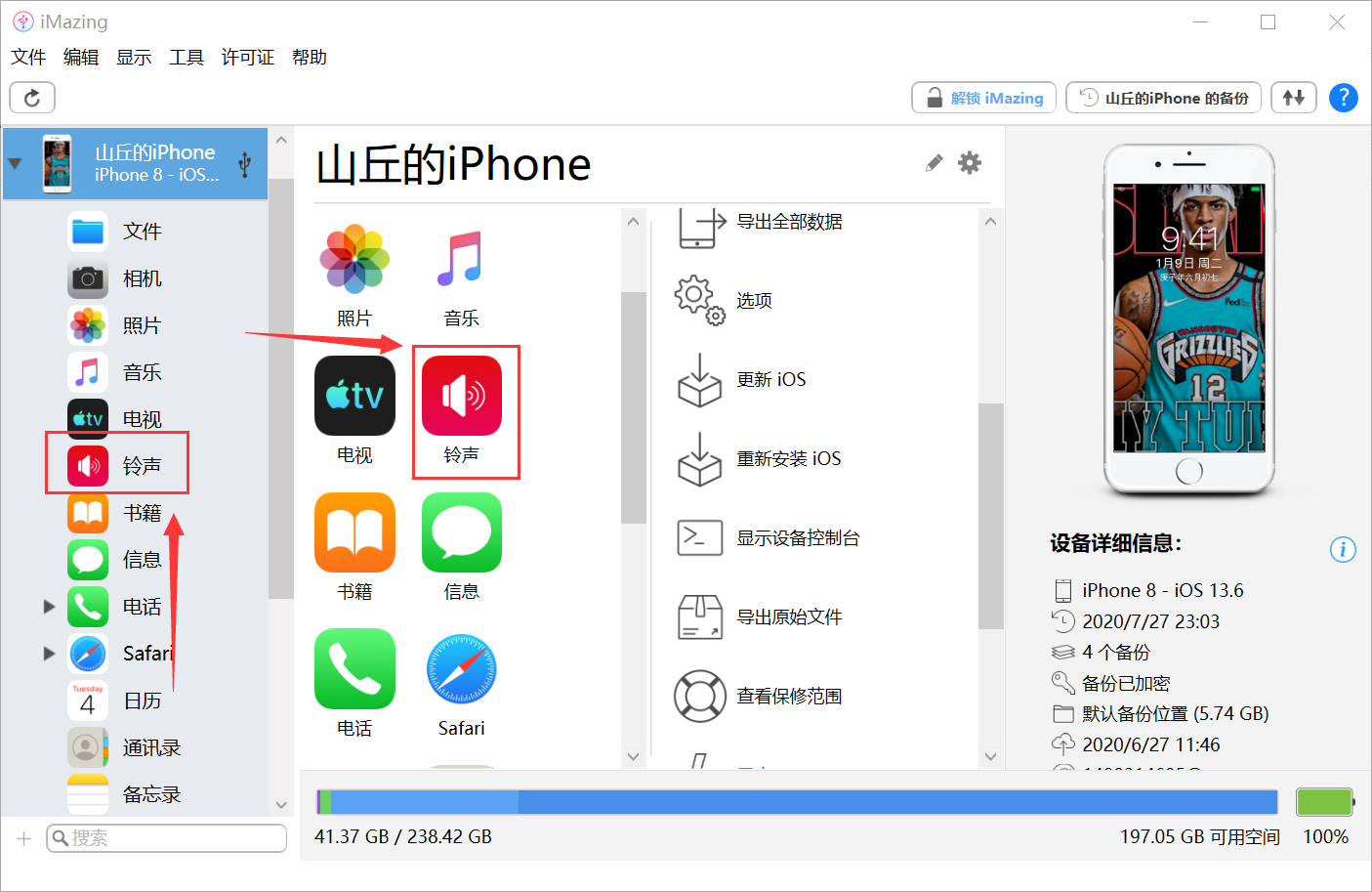
文章目录
方法一:使用专业铃声导入工具——告别繁琐,一键导入 (高效推荐)
这是目前市面上最受欢迎且效率最高的方法。这类第三方桌面软件(如 AnyTrans, iMazing 等)专门为简化 iPhone 数据管理而生,导入铃声只是其核心功能之一。它们通常拥有直观的界面和“拖放式”操作,彻底绕开了 iTunes 的同步逻辑。
核心优势:
- 操作极致简单: 通常只需将音乐文件(如 MP3)拖入软件窗口,工具会自动完成格式转换 (转为 .m4r) 和导入过程。
- 功能强大: 不仅能导入,还能管理、删除、导出 iPhone 上的现有铃声。
- 兼容性好: 支持几乎所有主流音频格式,无需用户手动转换。
- 无需同步: 直接将铃声添加到手机,不影响 iPhone 上的任何其他数据。
操作步骤框架:
- 准备工作: 在你的 Windows 或 Mac 电脑上下载并安装一款可靠的铃声导入/iPhone管理工具。
- 连接设备: 使用数据线将你的 iPhone 连接到电脑,并根据提示在手机上选择“信任此电脑”。
- 定位功能: 打开软件,在主界面找到“铃声管理”、“铃声制作”或类似的模块。
- 导入音乐: 点击“添加”或“导入”按钮,选择你电脑上的音乐文件。或者,更简单地,直接将音乐文件拖拽到软件的铃声管理界面中。
- 自动处理与导入: 软件会自动将音频文件裁剪(如果需要)、转换为 .m4r 格式,并直接推送到你的 iPhone 中。
- 手机端设置: 操作完成后,断开手机连接。进入 iPhone 的 “设置” > “声音与触感” > “电话铃声”,你刚刚导入的铃声就已经出现在列表顶部了。
方法二:利用 iPhone 自带 App——无需电脑,随时随地创作 (免费巧妙)
如果你不想使用电脑,Apple 的免费音乐创作应用“库乐队”(GarageBand)是一个非常巧妙的解决方案。虽然它本是为音乐创作设计的,但通过其导出功能,任何音频都可以被轻松设置为铃声。
核心优势:
- 完全免费: 无需任何额外花费,App Store 即可下载。
- 无需电脑: 整个过程在 iPhone 上独立完成。
- 高度自定义: 你可以精确截取歌曲的高潮部分,甚至进行混音。
操作步骤框架:
- 准备工作: 确保你的 iPhone 上已安装“库乐队” App。同时,将你想要的音乐文件通过“文件”App 保存到你的 iPhone 中。
- 创建新项目: 打开“库乐队”,选择任意乐器(如“录音机”或“键盘”)。
- 导入音频: 进入轨道视图(左上角像砖墙一样的图标),点击右上角的循环图标,从“文件”App 中找到并拖动你的音乐到音轨上。
- 编辑与裁剪: 在音轨上,你可以拖动音频块的边缘来裁剪,确保时长在 40 秒以内(电话铃声标准)。
- 导出为铃声: 编辑完成后,点击左上角的向下箭头,返回“我的乐曲”。长按你刚刚创建的项目,在弹出菜单中选择“共享”。
- 设置为铃声: 在共享页面,选择“电话铃声”格式。你可以为它命名,然后点击“导出”。导出成功后,系统会直接询问你是否要“将声音用作…”,选择“标准电话铃声”即可。
方法三:回归 Apple Music/iTunes——官方途径,免费但繁琐 (传统备用)
这是最原始、最官方的方法。如果你不想安装任何第三方软件,并且对操作流程有耐心,这依然是一个可行的免费选择。注意:在最新的 macOS 中,iTunes 已被“音乐”App 取代,但操作逻辑类似。
核心优势:
- 官方免费: Apple 提供的标准流程,绝对安全。
- 无需额外软件: 使用系统自带的应用程序。
操作步骤框架:
- 选取并转换格式: 在电脑的“音乐”App (或 iTunes) 中,找到你想要的歌曲。右键点击,选择“歌曲信息” > “选项”。设置起始和停止时间(确保在 40 秒内),点击“好”。
- 创建 AAC 版本: 选中这首歌,点击顶部菜单的“文件” > “转换” > “创建 AAC 版本”。此时资料库中会出现一个同名的短音频文件。
- 修改文件后缀: 找到这个新生成的 AAC 文件(通常在音乐文件夹里),将其文件后缀从
.m4a手动更改为.m4r。 - 连接并同步: 将 iPhone 连接到电脑。在“访达”(Finder)或 iTunes 的设备管理界面,找到“铃声”标签页(如果没有,可能需要在偏好设置中开启)。将刚才制作好的
.m4r文件拖拽到这个窗口中。 - 执行同步: 点击“同步”按钮,等待完成。
- 手机端设置: 同步后,在 iPhone 的铃声设置中即可找到它。别忘了回去把原歌曲的播放时长恢复。
三大方法横向对比:哪种最适合你?
| 对比维度 | 专业导入工具 (方法一) | 库乐队 App (方法二) | Apple Music/iTunes (方法三) |
|---|---|---|---|
| 操作难度 | 极低 (拖放即可) | 中等 (需熟悉 App 操作) | 高 (步骤繁琐,易出错) |
| 是否需要电脑 | 是 | 否 | 是 |
| 花费成本 | 部分功能免费,高级功能付费 | 完全免费 | 完全免费 |
| 处理速度 | 最快 | 较快 | 最慢 |
| 推荐用户 | 追求效率、怕麻烦、愿意为便利付费的用户 | 喜欢在手机上操作、动手能力强、不想用电脑的用户 | 熟悉苹果生态、有耐心、不想安装任何第三方软件的传统用户 |
常见问题 FAQ:解决你最后的疑问
Q1: 为什么我导入的铃声在 iPhone 上不显示?
A: 最常见的原因是时长和格式问题。请确保:1. 电话铃声时长不超过 40 秒,短信铃声不超过 30 秒。2. 文件格式必须是 .m4r。专业工具会自动处理,但手动操作时需特别注意这两点。
Q2: 使用第三方铃声导入工具安全吗?会泄露我的隐私吗?
A: 选择知名、信誉良好的软件(如上文提到的)是安全的。它们的工作原理是通过 Apple 提供的设备通信协议与 iPhone 交互,通常只访问其声明需要管理的数据(如铃声、照片等),不会窃取你的个人隐私。请从官方网站下载,避免使用来路不明的破解版。
Q3: 我可以将视频里的声音做成铃声吗?
A: 当然可以。你需要先将视频中的音频提取出来,保存为 MP3 或其他音频格式。许多在线工具或视频编辑软件都能做到这一点。拿到音频文件后,再按照上述任一方法操作即可。一些强大的导入工具甚至支持直接从视频导入并制作铃声。
Q4: 除了电话铃声,这些方法可以设置短信、闹钟铃声吗?
A: 是的。通过这些方法导入的铃声会出现在“声音与触感”的铃声库中,你不仅可以将其设置为电话铃声,也可以设置为短信铃声、提醒事项、闹钟等。只需在对应的设置项中选择即可。
总结:选择你的最佳路径
自定义 iPhone 铃声早已不是难题,关键在于选择适合你的工具和方法。
- 追求极致效率和简单? 毫无疑问,选择一款专业的铃声导入工具是你的不二之选。它能为你节省大量时间和精力。
- 想在手机上随时搞定? 学习使用库乐队 App,你将解锁一项免费又有趣的新技能。
- 是苹果的忠实用户且不畏繁琐? 传统的Apple Music/iTunes 方法依然为你敞开大门。
希望这篇详尽的指南能帮助你彻底摆脱系统默认铃声的单调,让你的 iPhone 响起真正属于你的个性旋律。现在就去试试吧!